Како променити лозинку у Линуку
Без безбедне лозинке(secure password) , ваши подаци су рањиви. Лозинке које је лако погодити или су претходно процуреле лозинке олакшавају посао хакеру — на крају крајева, није тешко провалити кориснички налог(breach a user account) ако је „пассворд123“ ваша лозинка. Зато је важно да редовно мењате лозинку, чак и на безбеднијем оперативном систему као што је Линук(Linux) .
Срећом, једноставан је процес за промену лозинке у Линук-(Linux) у . Можете да промените своју лозинку (или лозинке других корисника) са терминала локално или даљински, или да поставите датуме истека да бисте приморали друге кориснике да је промене сами када се следећи пут пријаве. Ево шта ћете морати да урадите да бисте променили корисничку лозинку у било коју дистрибуцију Линука(Linux) .

Зашто бисте редовно мењали своју лозинку за Линук(Why You Should Change Your Linux Password Regularly)
Иако оперативни систем заснован на Линук-у нуди већу сигурност од типичне Виндовс(Windows) инсталације, то не значи да је непогрешив за хакере. Један од најлакших начина да неко провали ваш рачунар је слаба безбедност, са лозинкама које је лако разбити на врху листе.
Нажалост, такође треба очекивати да је време против вас. Многи од нас користе исте лозинке за више налога. Ако је ваша лозинка е-поште угрожена(email password is compromised) , на пример, и користите исту лозинку за пријаву на свој Линук рачунар, онда излажете свој рачунар (и све своје сачуване податке) ризику.

Због тога је важно да размотрите редовну промену свих ваших лозинки у Линук -у, укључујући лозинке налога на (Linux)Линук-(Linux) у . Добра лозинка се састоји од низа слова (и великих и малих слова), бројева и специјалних знакова. Такође захтева да лозинка буде одговарајуће дужине (најмање 8 знакова, ако не и више).
Ако се мучите да смислите лозинку коју можете запамтити, можете користити менаџер лозинки(use a password manager) да вам помогне да је генеришете и запамтите. Нећете моћи да користите ово за попуњавање екрана за пријаву, али ако користите менаџер лозинки као што је КееПасс(password manager like KeePass) , можете брзо да се сетите лозинке користећи мобилну апликацију.
Међутим, вероватно је најбоље (и најлакше) да креирате лозинку коју можете да запамтите. Речи речника нису у менију за ову реч, али где је могуће, требало би да покушате да креирате незаборавну лозинку коју нико други не би могао да зна користећи кораке које смо навели изнад.
Како променити своју лозинку у Линуку(How to Change Your Password in Linux)
Иако би требало да будете у могућности да промените лозинке користећи десктоп окружење вашег дистро-а, ти кораци ће се значајно разликовати. Ако користите верзију Линука(Linux) без главе (без ГУИ(GUI) ), нећете моћи да користите ГУИ(GUI) да бисте променили своју лозинку уопште.
Зато је најбољи и најбржи начин да промените своју лозинку у Линук-(Linux) у да користите терминал, без обзира на дистрибуцију Линука(Linux distribution) коју користите.
- Отворите нови прозор терминала или успоставите удаљену ССХ(SSH) везу са вашим Линук(Linux) рачунаром или сервером. Ако се повезујете на даљину, мораћете да унесете постојећу лозинку за аутентификацију ако већ нисте.

- Када се пријавите (било даљински или локално), откуцајте пассвд(passwd ) да бисте започели процес промене лозинке. Команда пассвд(passwd) је заједничка за скоро све оперативне системе засноване на Уник-у, укључујући Линук(Linux) и мацОС.

- Да бисте променили своју лозинку за Линук(Linux) користећи пассвд(passwd) , прво унесите постојећу лозинку, а затим потврдите нову лозинку тако што ћете је унети два пута, бирајући Ентер(Enter) да бисте прешли на сваки нови ред. Нећете моћи да видите свој унос, па ако направите грешку током процеса куцања, изаберите тастер Ентер(Enter) на тастатури у било ком тренутку. Ово ће довести до неуспеха пассвд(passwd) -а, јер неће моћи да се подудара са новим лозинкама нити да се аутентификује помоћу претходне.
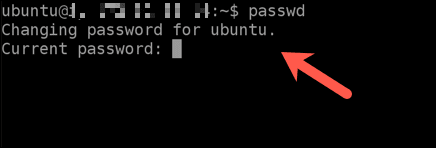
- Ако је процес успешан, пассвд(passwd) ће вратити поруку о успеху у терминалу. Ако није (на пример, ако сте погрешно унели лозинку), мораћете да поновите поступак.

Промена лозинки других корисничких налога у Линук-у(Changing Other User Account Passwords in Linux)
Ако имате суперусер или роот приступ на свом Линук рачунару или серверу (на пример, ако сте администратор система), можете променити лозинке других локалних корисника. Можда ћете желети да то урадите ако је неко заборавио своју лозинку, на пример.
- Да бисте то урадили, отворите прозор терминала локално или се повежите даљински користећи ССХ(SSH) . Када се терминал или веза отвори, откуцајте су(su) или судо (sudo) су(su) да бисте се пребацили на роот кориснички налог. Мораћете да наведете исправну лозинку роот корисника да бисте то могли да урадите.

- Када пређете на роот користећи судо су(sudo su) или су(su) , можете почети да мењате лозинку другог корисника. Да бисте то урадили, откуцајте пассвд усер(passwd user) , замењујући усер(user) са корисничким именом налога који желите да промените. Ако нисте сигурни које је корисничко име, уместо тога откуцајте cat /etc/passwd . Прва реч у сваком реду (на пример, убунту(ubuntu) ) је корисничко име на вашем рачунару.

- Мораћете да унесете нову лозинку два пута, бирајући тастер Ентер(Enter ) после сваког реда.

- Ако исправно унесете лозинке, пассвд(passwd) ће вратити поруку о успеху. Ако погрешно унесете лозинке (нпр. ако се нове лозинке не поклапају), мораћете да поновите ове кораке да бисте је успешно променили.

Како променити роот лозинку у Линуку користећи Судо(How to Change the Root Password in Linux using Sudo)
Да би заштитиле ваш систем, многе Линук(Linux) дистрибуције ограничавају нормалне корисничке налоге скривајући одређени приступ иза роот (суперкорисничког) налога. Када подижете свој терминал помоћу команди као што су судо су(sudo su ) или су(su) да бисте одобрили роот приступ, мораћете да унесете исправну роот лозинку.
- Да бисте променили роот лозинку, мораћете да отворите прозор терминала или да се повежете на даљину користећи ССХ(SSH) . У терминалу откуцајте судо су(sudo su ) или су(su) да бисте се пребацили на налог суперкорисника, а затим изаберите тастер Ентер(Enter) на тастатури.

- Са роот приступом откуцајте пассвд(passwd) и изаберите тастер Ентер . (Enter)Мораћете да унесете нову лозинку два пута, бирајући Ентер(Enter) после сваког реда.

- Ако је команда успешна, пассвд(passwd) ће послати поруку о успеху у терминалу. Ако не успе, мораћете да поновите ове кораке да бисте довршили процес.
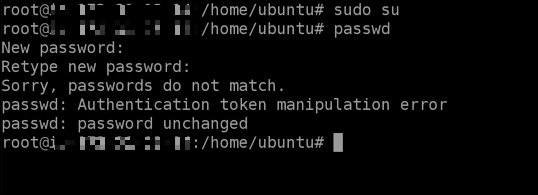
Постављање датума истека лозинке у Линуку(Setting a Password Expiry Date in Linux)
Постављањем уграђеног датума истека за лозинке на вашем Линук(Linux) рачунару, не морате да бринете о томе да ли ћете редовно ручно покретати команду пассвд . (passwd)Када лозинка истекне, рачунар ће вас упутити да аутоматски промените лозинку.
- Да бисте подесили датум истека лозинке у Линуку(Linux) , отворите прозор терминала или се повежите даљински користећи ССХ(SSH) . У терминалу укуцајте цхаге -М 100 усер(chage -M 100 user ) и изаберите тастер Ентер(Enter) , замењујући 100 бројем дана пре следећег истека, а корисника(user) својим корисничким именом. Ако желите да подесите датуме истека за друге корисничке налоге, уместо тога откуцајте судо цхаге -М 100 усер(sudo chage -M 100 user) , замењујући детаље чувара места својим.

- Са постављеним детаљима, можете проверити датум истека тако што ћете укуцати цхаге -л усер(chage -l user ) и изабрати Ентер(Enter) , заменити корисника(user ) корисничким именом које желите да проверите.

Обезбеђивање Линук система(Securing a Linux System)
Линук(Linux) је добро познат као један од најбезбеднијих доступних оперативних система, али без безбедне лозинке, остављате свој рачунар рањивим на нападе. Постоје и други начини на које можете додатно да обезбедите свој систем, као што је одржавање безбедне локалне мреже(maintaining a secure local network) и скенирање датотека у потрази за вирусима(scanning your files for viruses) који би могли да заразе друге рачунаре.
Такође можете размислити о коришћењу безбедног веб претраживача да бисте остали безбедни на мрежи, посебно ако размишљате о коришћењу ВПН-а(using a VPN) за маскирање своје ИП адресе. Улагање напора да заштитите своју приватност и безбедност на мрежи(protect your online privacy and security) неће зауставити покушаје хаковања, али ће додати још један слој одбране од тога.
Related posts
Линук ФИНД команда са примерима
5 сјајних разлога да одбаците Виндовс за Линук
ХДГ објашњава: Шта је УНИКС?
9 најбољих Линук дистрибуција за хаковање
Трикови терминала: Користите терминал као будилник
Конвертујте слике између формата преко командне линије у Убунту-у
5 најбољих Линук игара
10 Убунту пречица на тастатури да бисте убрзали радни ток
Присилно затворите програм у Убунту-у
Како избрисати датотеку или директориј у Линуку
Како инсталирати скоро сваки штампач на Убунту
20 најбољих Линук апликација икада
Прикажи и сакриј иконе на радној површини у ГНОМЕ Линук-у
Како инсталирати и покренути Линук апликације на Цхромебоок-у
Конфигуришите Убунту да не затамни или искључи неактиван екран
10 најбољих снимача екрана за Линук
Инсталирајте Адобе Дигитал Едитионс у Убунту Линук
Додајте пречице у контекстни мени десним кликом у Убунту-у
Искључите и поново покрените рачунар са Убунту терминала
Најлакши начин за даљинско повезивање на Линук Минт са било ког ОС-а
